
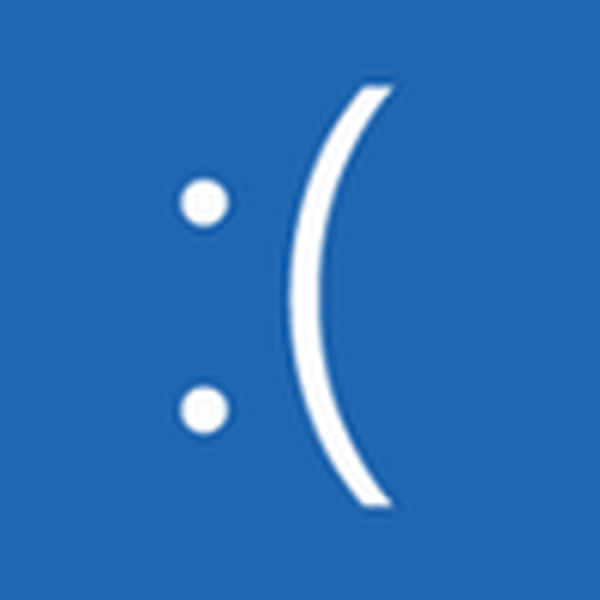
Днес ще научите как да коригирате System Service Exception Windows 10 и ще се запознаете с причините за този нов проблем, който е свързан с добре познатите сини екрани на смъртта, така наречения BSoD.
Защо се появява грешката
Проблемите със синия екран често са причинени от конфликт между хардуер и драйвери или драйвери и софтуер. Тези проблеми се решават много трудно, често чрез актуализиране на драйвера на конфликтно устройство или замяната му с по-старо, което не е причинило конфликти.
Ако преинсталирането на Windows 10 не е решение на проблема и подмяната на версията на драйвера не е възможна или не носи успех, трябва да опитате да следвате някои класически препоръки, които могат да елиминират източника на грешката.
Огромен списък от събития може да причини изключение от системната услуга, най-разпространеният от които е конфликт в работата на драйвер с хардуерна или софтуерна обвивка. За да определите точно източника на проблема, трябва да изпратите сметище за памет към поддръжката на Microsoft. Функция на разположение с инсталирана актуализация KB307973.
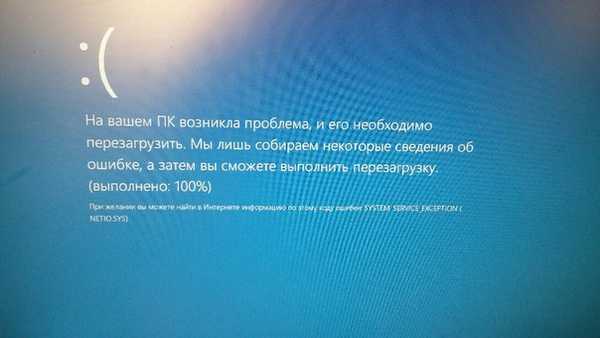
Методи за отстраняване на проблеми с BsoD
На първо място, трябва да проследите модела на изключение на системната услуга:
- стартиране на приложение, което силно зарежда видеокартата;
- прегряване на един от компонентите на компютъра;
- драйвер, Windows или всяка актуализация на софтуера;
- свързване на ново устройство.
Какво трябва да опитате, преди да се включите в опцията да възстановите Windows 10 до първоначалното му състояние или да го инсталирате отново.
1. Проверете системния диск за лоши сектори в него чрез Check Disk.
Отворете „Свойства“ на системния обем, в раздела „Услуга“ кликнете върху „Проверка“, след което отново кликнете върху „Проверка“, като изберете режима за коригиране на грешки. Съгласяваме се да извършим сканиране след рестартиране. Командата chkdsk c: / f / r прави същото..

2. Проверете целостта на Windows 10 файлове, като изпълните командата "sfc / scannow".
3. Проверете охлаждането на системните компоненти, например с помощта на помощната програма HW Monitor.
4. Тествайте RAM модулите, например, през MemTest86.
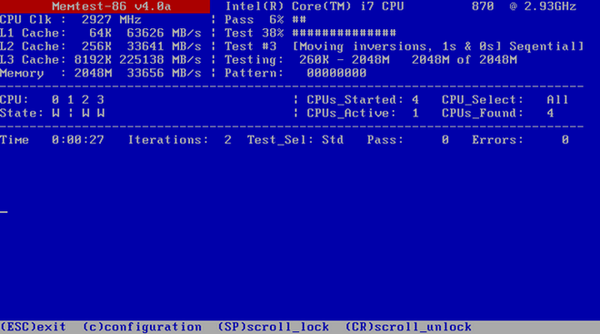
5. Ако има няколко RAM слота, отстранете ги един по един и работете, докато BsoD се появи, ако това се случи. Може би един от тях е повреден или има проблеми с контактите (почистете праха, избършете контактите с обикновена гума).

6. Обърнете внимание на овърклока на процесора / видеокартата: ако работят на честоти или под напрежение, надвишаващо номиналното, причината за проблема може да се крие в тази равнина.
7. Възстановете настройките на BIOS програмно или когато компютърът е изключен, извадете CMOS батерията за няколко секунди.
8. Създайте нов акаунт и работете под него, вероятно източникът на конфликта е нещо в текущия потребителски профил.
9. Опитайте да върнете Windows 10 до точката, в която грешката в System Service Exception не е била.
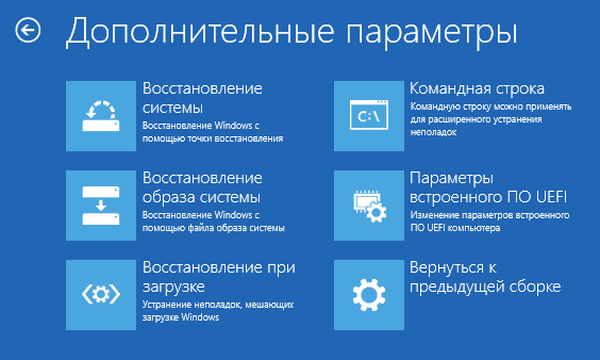
Ако BSoD се появи по време на фазата на зареждане, стартирайте компютъра в безопасен режим, за да следвате инструкциите по-горе..











